【2024更新】修正電腦錯誤代碼 error 0x80244022 的 6 種簡單方法
您是否遇到令人沮喪的Windows 更新錯誤代碼 0x80244022?你並不孤單。這個惱人的錯誤可能會擾亂系統的定期更新,您想知道如何讓您的電腦恢復正常?不要害怕,方法就在眼前。
在這份綜合指南中,我們將引導您透過六種簡單的方法來修復此錯誤並使您的更新再次順利運行。無論您是精通科技的用戶還是只是尋求簡單解決方案的用戶,我們都能滿足您的需求。
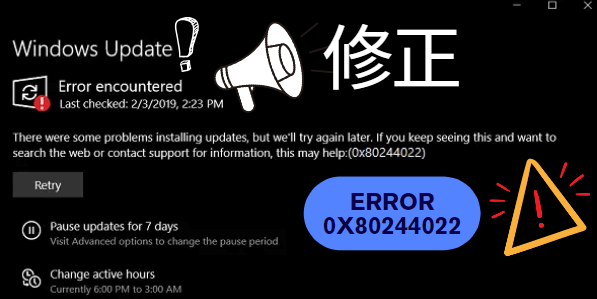
第 1 部分. 是什麼原因導致 0x80244022?
在直接了解如何修復 Windows 更新 0x80244022 之前,最好先了解背後的原因。
錯誤代碼 0x80244022 背後有一些常見的罪魁禍首:
網路連線問題:有時,錯誤是由於網路問題而發生的。如果您的網路連線不穩定或網路設定有任何問題,Windows Update 可能無法連線到更新伺服器,導致錯誤 0x80244022。
代理伺服器配置:如果您的系統配置為使用代理伺服器,但設定不正確或代理伺服器本身遇到問題,則可能會阻止 Windows 更新正常運行,從而導致錯誤代碼 0x80244022。
防火牆限制:您的防火牆設定可能會阻止與 Windows 更新伺服器的連接,導致更新過程失敗並觸發錯誤。
系統檔案損壞:在某些情況下,系統檔案損壞或缺少更新可能會導致錯誤 0x80244022。當重要的系統檔案損壞或過時時,Windows Update 在安裝新更新時可能會遇到困難。
現在,讓我們繼續討論解決錯誤代碼 0x80244022 並使您的 Windows 更新回到正軌的解決方案。
第 2 部分. 如何解決 Windows 更新 error 0x80244022?[6 種方法]
這裡有 6 種有效的方法來消除更新 Windows 時出現的代碼錯誤: 0x80244022。
方法 1:確保您已連接上互聯網
當您的電腦和 Windows 更新伺服器之間的 Internet 連線出現問題時,通常會出現錯誤代碼:0x80244022。如果沒有穩定的網路連接,您的電腦將無法下載和安裝更新。
透過確保您的裝置已正確連接到網路並且可以存取其他網站,您可以確認問題是否與您的網路連線有關。如果網路連線確實穩定,您可以繼續嘗試其他故障排除方法。
方法2:停用代理伺服器
有時,配置錯誤的代理伺服器可能會幹擾您的電腦連接到 Windows 更新伺服器的能力,從而導致錯誤代碼 0x80244022。
這就是為什麼您必須按照以下步驟停用電腦上的代理伺服器:
步驟 1.按 Win + R 開啟「執行」對話框。
步驟 2.輸入「inetcpl.cpl」並按Enter 鍵開啟「Internet 屬性」視窗。
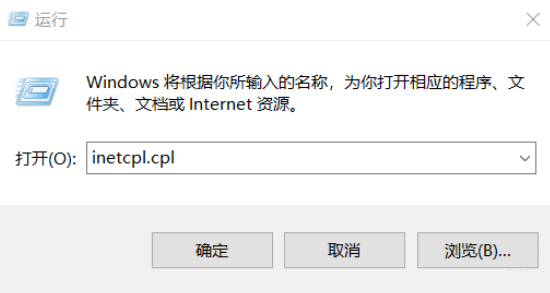
步驟 3. 導覽至「連線」標籤並點選「LAN 設定」。
步驟 4. 取消勾選「為 LAN 使用代理伺服器」旁的方塊。
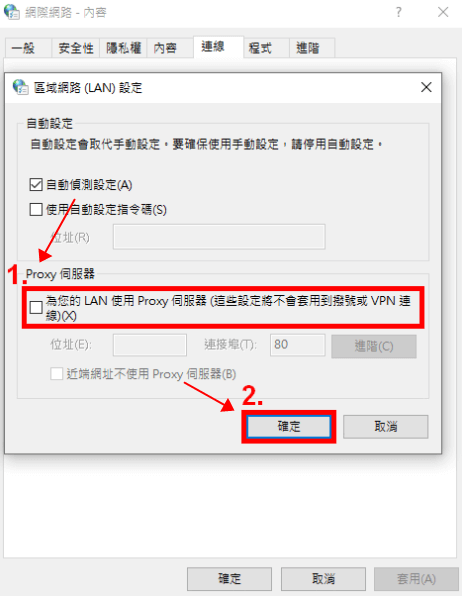
步驟 5.點選「確定」儲存變更並退出。
方式 3:透過命令提示字元運行 DISM
部署映像服務和管理 (DISM) 工具用於修復和準備 Windows 映像,包括 Windows 復原環境、Windows 安裝程式和 Windows PE。執行 DISM 可以幫助修復可能導致 0x80244022 Windows 更新錯誤的損壞問題。
以下步驟將為您提供協助:
步驟 1.按Win + X並從選單中選擇命令提示字元 (管理員)或Windows PowerShell (管理員) 。
步驟 2.在命令提示字元視窗中,鍵入「DISM.exe /Online /Cleanup-image /Restorehealth」,然後按 Enter。
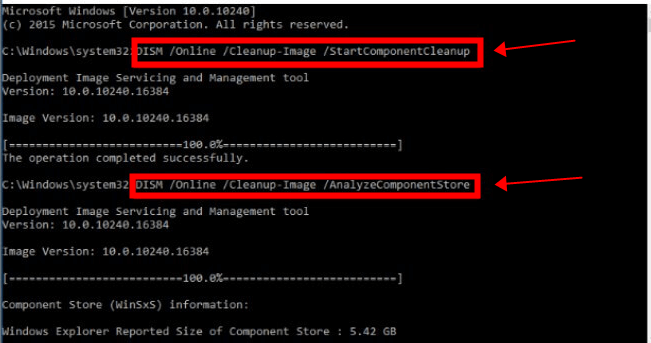
步驟 3.等待過程完成,這可能需要一些時間。
方法 4: 執行 Windows 更新疑難排解
Windows Update Troubleshooter 是一款內建工具,旨在自動診斷和修復常見的 Windows Update 問題,包括錯誤 0x80244022。
執行 Windows Update 故障排除程序將掃描您的系統是否存在與 Windows Update 相關的任何問題,並嘗試自動解決這些問題,使其成為一種方便且有效的故障排除方法。
步驟 1.按 Win + I 開啟設定 。
步驟 2. 前往更新與安全性 > 疑難排解,然後前往其他疑難排解程式。
步驟 3. 按一下“Windows 更新”,然後按一下“執行疑難排解程式”。
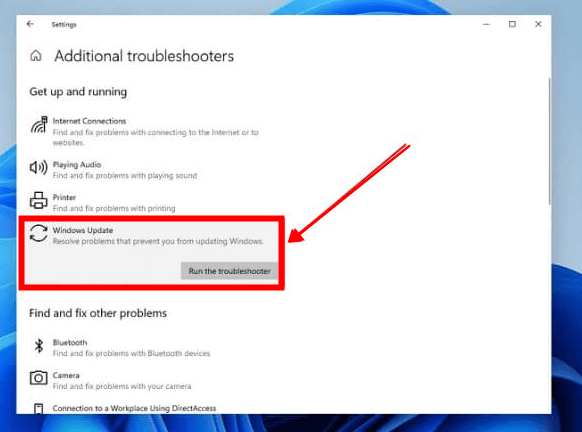
步驟 4. 依照螢幕上的指示完成故障排除過程。
方式5:清除更新快取
隨著時間的推移,Windows 更新快取可能會損壞,導致各種更新錯誤,包括 Windows 更新 0x80244022。這就是為什麼必須清除更新快取才能消除此錯誤。
為此,您可以按照以下步驟操作:
步驟 1. 按 Win + R 開啟「執行」對話框。
步驟 2. 鍵入「services.msc」並按 Enter 鍵開啟「服務」視窗。
步驟 3.向下捲動並找到 「Windows 更新」 服務。
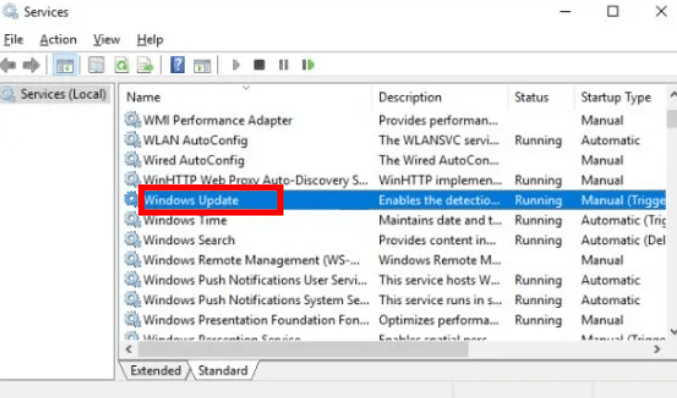
步驟 4.右鍵單擊它並選擇停止。
步驟 5. 現在,到以下目錄:C:\Windows\SoftwareDistribution
步驟 6. 刪除 SoftwareDistribution 資料夾的所有內容。
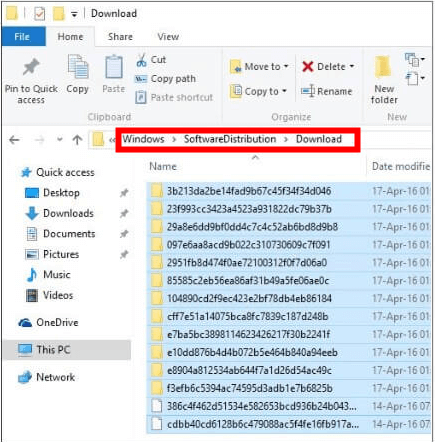
步驟 7.返回「服務」窗口,右鍵點選「Windows Update」服務,然後選擇「啟動」。
方式 6:手動安裝更新
如果自動更新程序因錯誤 0x80244022 而失敗,手動安裝更新可以繞過自動更新過程中遇到的任何問題。
以下步驟將在這方面為您提供協助。
步驟 1. 造訪 Microsoft 更新目錄網站。
步驟 2. 搜尋適用於您的系統的更新。
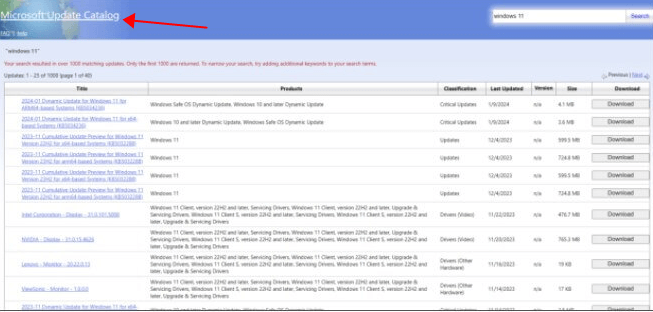
步驟 3. 依照螢幕上的指示手動下載並安裝更新。
因此,透過遵循這些方法,您應該能夠排除並解決 Windows 更新錯誤 0x80244022,確保您的系統保持最新且安全。
額外提示:出現電腦錯誤代碼 0x80244022 時如何恢復資料?
當遇到 0x80244022 Windows 更新錯誤時,您可能會遺失一些資料。因此,為了找回遺失的數據,您將需要一個可靠的資料復原工具。
因此我們建議您使用 AnyRecover,如果您在處理 0x80244022 Windows 更新錯誤時遇到資料遺失
![]()
20,000,000 下載
AnyRecover的特點
-
AnyRecover支援從各種儲存設備恢復數據,包括內部/外部硬碟、USB驅動器、SD卡、數位相機等。
-
它擁有很高的資料恢復成功率
-
恢復 1000 多種文件類型,包括照片、影片、文件、電子郵件、檔案等,涵蓋大多數資料遺失場景。
-
允許您在啟動復原過程之前預覽可復原的檔案。
-
可在 Wins、Mac、iOS 和 Android 上運作。
步驟 1首先下載並安裝 AnyRecover。導航至AnyRecover 介面中的資料恢復選項。
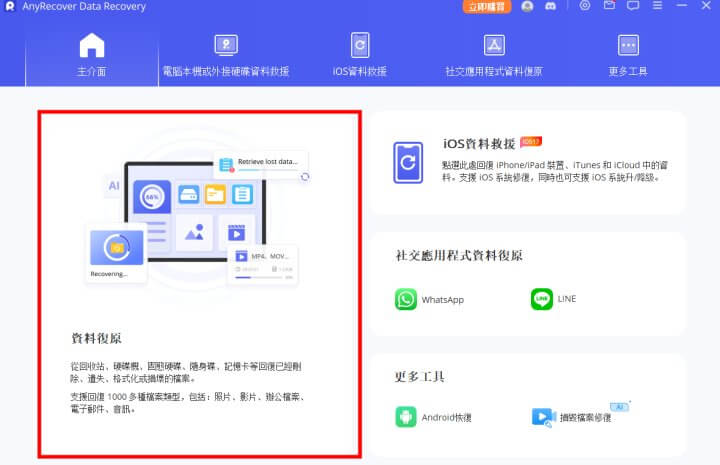
步驟 2 點選遺失檔案所在的磁碟。AnyRecover 將開始掃描所選磁碟機以找到所有遺失和刪除的檔案。您可以在掃描過程中檢查文件並預覽它們。
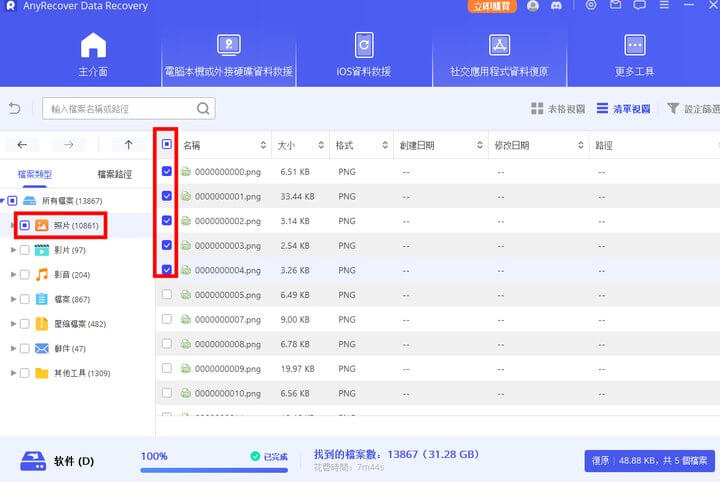
步驟 3 確定要恢復的檔案後,點選「恢復」按鈕啟動恢復程序。確保立即將復原的檔案儲存到您的電腦。
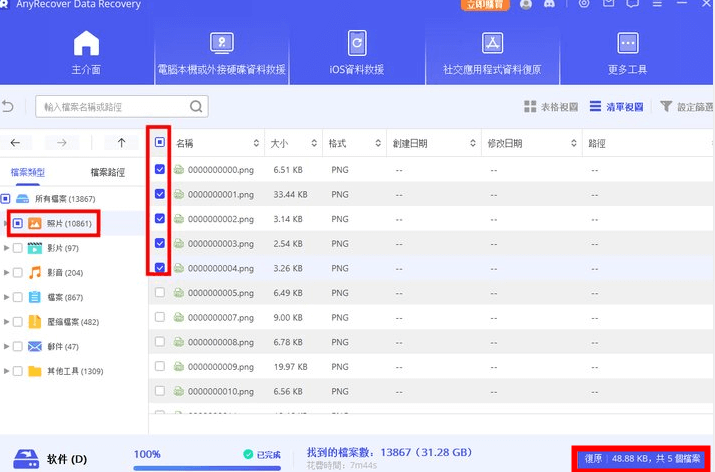
第 3 部分:有關 0x80244022 Windows 錯誤代碼的常見問題解答
1. WSUS 上的錯誤代碼 0x80244022 是什麼?
WSUS 上的錯誤代碼 0x80244022 表示客戶端和 Windows Server Update Services (WSUS) 伺服器之間存在連線問題,阻礙更新。透過檢查網路連線、WSUS 伺服器可用性和防火牆設定來排除故障。
2. 錯誤代碼 0x80244022 是否僅特定於 Windows 更新?
不,錯誤代碼 0x80244022 並非 Windows 更新所獨有。它可能發生在 WSUS 等各種 Microsoft 服務中,表示客戶端和伺服器之間存在連線問題。透過驗證網路連線和伺服器可用性來排除故障。
3. 如何修復 Xbox 錯誤代碼 0x80244022?
若要修復 Xbox 錯誤代碼 0x80244022,請先檢查您的網路連線和 Xbox Live 服務狀態。如果這些都沒有問題,請清除主機的緩存,重新啟動 Xbox,並確保其已更新。如果問題仍然存在,請聯絡 Xbox 支援以獲得進一步協助。
結語
因此,處理惱人的電腦錯誤代碼 0x80244022可能是一件非常痛苦的事情。但別擔心!閱讀本指南後,您就可以像專業人士一樣修復它了。無論是網路問題還是檔案損壞造成的問題,都有解決方案。
如果您在此過程中丟失了一些文件,則不必擔心。AnyRecover隨時為您提供協助。它易於使用,可以立即恢復您的重要內容。因此,不要等待,嘗試 AnyRecover,讓您的更新輕鬆回到正軌。
AnyRecover
九折優惠券碼: RECOVER9
